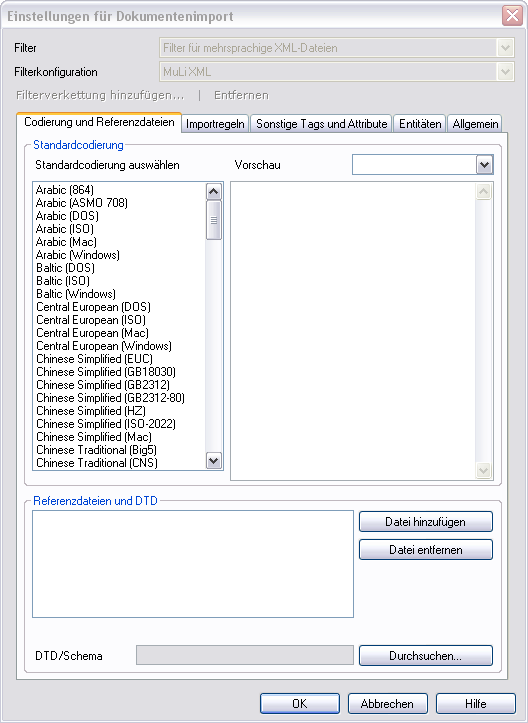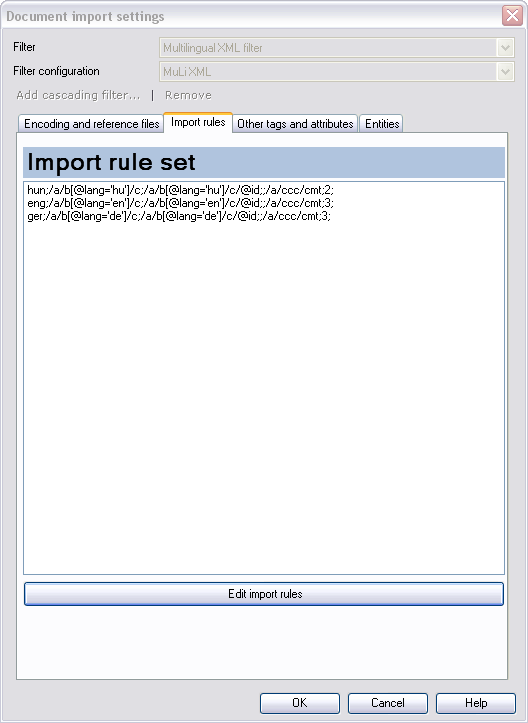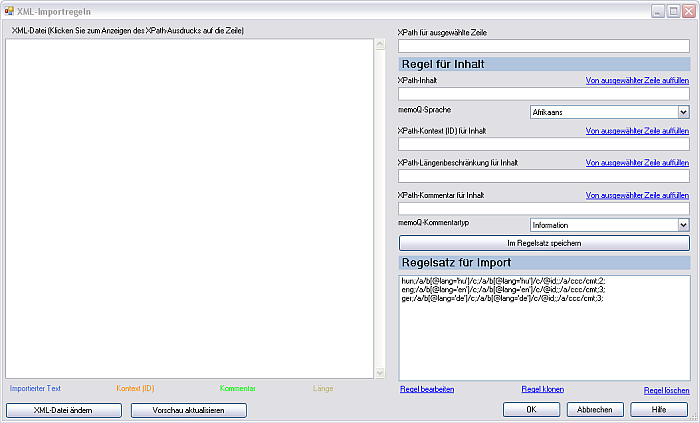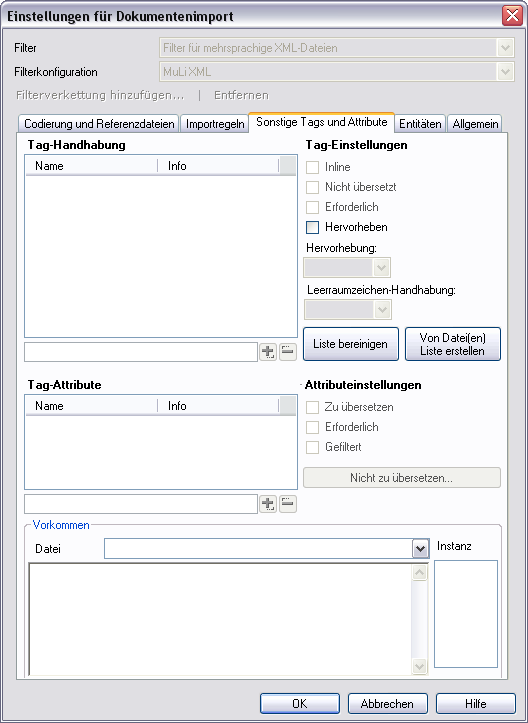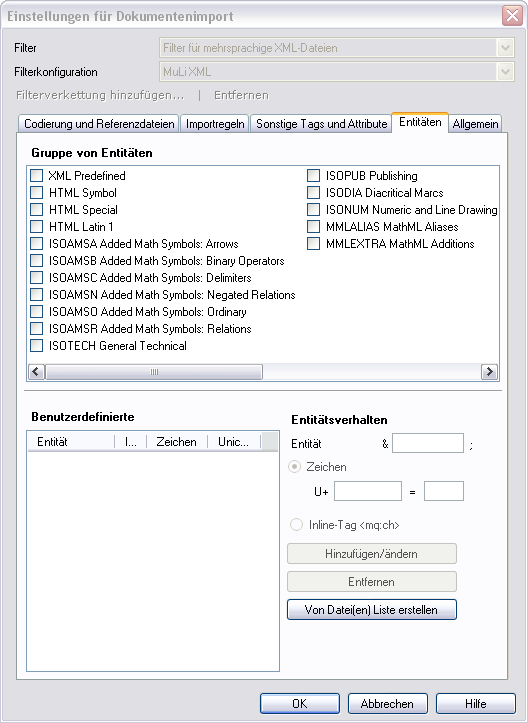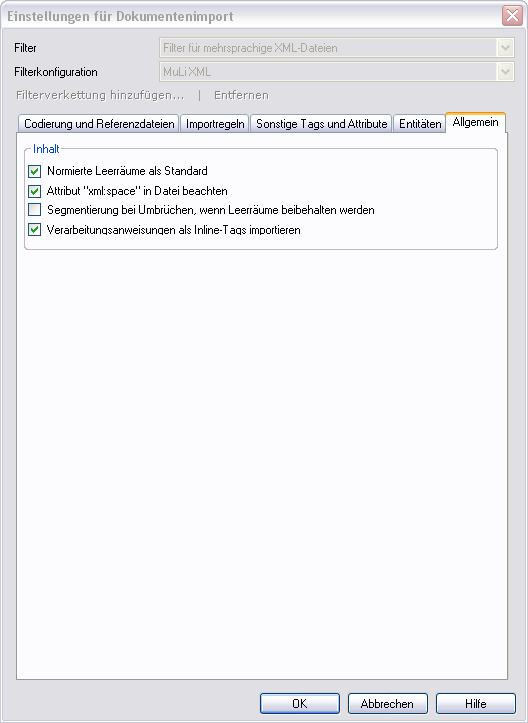|
In diesem Dialogfeld können Sie steuern, wie in memoQ mehrsprachige XML-Dateien (eXtensible Markup Language) importiert werden, die wohlgeformt sind. XML ist in der Übersetzungs- und Lokalisierungsbranche weit verbreitet, um Inhalte zu erstellen und zu speichern. Das Erstellen eines mehrsprachigen Übersetzungsprojekts und der Import aller Dateien kann aufwendig sein, wenn Sie den Importprozess und die Konfiguration für all Ihre Zielsprachen wiederholen müssen. Importieren Sie eine mehrsprachige XML-Datei in einem Vorgang in Ihr Projekt. Sie können Inhalt importieren, der ins Deutsche zu übersetzen ist und andere Zielsprachen in der XML-Datei unberührt lassen (sie nicht importieren). Legen Sie den Inhalt anderer Sprachen fest, indem Sie individuelle XPath-Ausdrücke verwenden. Siehe auch: Beispiele für XML-Importregeln Erste SchritteRichten Sie Ihr Projekt mit mehreren Zielsprachen ein. Wählen Sie im Bereich Übersetzungen der Projektzentrale auf der Registerkarte Dokumente des Menübands die Schaltfläche Import > Import mit Optionen aus, suchen Sie im Dialogfeld Öffnen nach einer mehrsprachigen XML-Datei, und wählen Sie sie aus. Klicken Sie anschließend auf den auszuführenden Link Filter und Konfiguration ändern. Sie können dieses Dialogfeld auch aufrufen, indem Sie in der Ressourcenkonsole den Bereich Filterkonfigurationen aufrufen, einen Filter für mehrsprachige XML-Dateien auswählen und unterhalb der Liste auf den Link Bearbeiten klicken. Hierfür müssen Sie jeden Sprachcode in der XML-Datei zu einer Zielsprache in Ihrem Projekt zuweisen. Enthält die XML-Datei Sprachen, die nicht in Ihrem Projekt vorkommen, werden diese Sprachen nicht importiert. OptionenDer Filter für mehrsprachige XML-Dateien verfügt über ähnliche Registerkarten wie der XML-Filter. Registerkarte Codierung und Referenzdateien:
•Datei hinzufügen: Wenn Sie auf diese Schaltfläche klicken, können Sie zum Speicherort der Referenzdateien navigieren und sie in die Konfiguration aufnehmen. Wenn Sie in der Liste auf der linken Seite eine Codierung auswählen, können Sie sicherstellen, dass die Datei ordnungsgemäß angezeigt wird. Die hier ausgewählte Codierung wird später auch als Standardcodierung verwendet, wenn Sie ein Dokument importieren, das keine Codierungsdeklaration enthält. •Datei entfernen: Klicken Sie auf diese Schaltfläche, um eine zuvor hinzugefügte Referenzdatei zu entfernen. •Textfeld DTD/Schema: Wenn eine DTD-Datei (Dokumenttypdefinition) oder eine XSD-Datei (XML-Schemadefinition) für die XML-Dateien verfügbar ist, die Sie importieren möchten, können Sie sie in diesem Textfeld angeben. Somit können Sie die vollständige Liste der möglichen Tags schnell in die Formatkonfiguration aufnehmen. Die DTD bzw. XSD kann auch dem neuen Format zugeordnet werden, sodass das Format automatisch ausgewählt werden kann, wenn Dokumente importiert werden, die eine Referenz zu dieser DTD- bzw. XSD-Datei enthalten. Klicken Sie auf die Schaltfläche Durchsuchen... neben dem Textfeld, um die DTD- bzw. XSD-Datei zu suchen und auszuwählen.
Registerkarte Importregeln: Auf dieser Registerkarte werden die Importregeln für diesen Filter aufgelistet.
Klicken Sie auf Importregeln bearbeiten, um das Dialogfeld XML-Importregeln zu öffnen:
Klicken Sie hier, um mehr zur Konfiguration von XML-Importregeln zu erfahren.
Registerkarte Sonstige Tags und Attribute: Wenn Sie diese Registerkarte zum ersten Mal für ein neues Format öffnen, wird der Bildschirm unten angezeigt. Es sind jedoch keine Angaben eingetragen.
Abschnitt für Tags (oberer Abschnitt): •Tag-Handhabung: In dieser Liste sind alle Tags angegeben, die Sie mit den angegebenen Eigenschaften in die XML-Formatkonfiguration aufgenommen haben. Hinweis: Der Typ und die Eigenschaften der verwendeten Tags werden durch Abkürzungen in der Spalte Info der Liste Tag-Handhabung angegeben. Dies sind die Tag-Typen: Str steht für strukturell, In für Inline, NT für Nicht übersetzt und Req für Erforderlich. Optionen für die Leerraumzeichen-Handhabung: Inh steht für Erben, Pres für Erhalten und Norm für Normieren. Kontext-Handhabung und Kommentaroptionen: Ctxt bedeutet, dass Inhalt als Kontext-ID importiert wird, und Com bedeutet, dass Inhalt als Kommentar importiert wird. All diese Typen und Optionen werden nachfolgend erläutert. •Inline: Wählen Sie diese Option aus, um anzugeben, dass es sich bei dem in der Liste Tag-Handhabung ausgewählten Tag um ein Inline-Tag handelt. Inline-Tags stellen Markup dar, das innerhalb von Segmenten importiert wird und in Form von Inline-Tags angezeigt wird. (Weitere Informationen zu Inline-Tags finden Sie unter Format-Tags. In anderen Tools werden Inline-Tags auch als interne Tags bezeichnet.) Wenn dieses Kontrollkästchen nicht aktiviert ist, werden die Tags wie strukturelle Tags behandelt. Mit strukturellen Tags werden Elemente markiert, die für die Übersetzung Inhaltsblöcke darstellen. Da sie Trennzeichen sind, werden strukturelle Tags nach dem Import nie im zu übersetzenden Text angezeigt. In anderen Tools werden strukturelle Tags auch als externe Tags bezeichnet. Hinweis: Im Beispiel empfiehlt es sich, die ref- und img-Tags als Inline-Tags anzugeben (da sie innerhalb von Sätzen angezeigt werden) und alle anderen als strukturelle Tags. •Nicht übersetzt: Wählen Sie diese Option aus, um anzugeben, dass das in der Liste Tag-Handhabung ausgewählte Tag nicht zu übersetzenden Text darstellt. Diese Textteile werden nicht für die Übersetzung importiert. Hinweis: Wenn Sie angeben, dass ein Element nicht übersetzt ist, werden die Inhalte der Child-Elemente auch nicht importiert. Stellen Sie daher sicher, dass Sie Elemente wie Body oder Main nicht auf nicht übersetzt festlegen. Hinweis: Wenn ein Inline-Tag als nicht übersetzt festgelegt ist, werden der gesamte Inhalt sowie die Child-Elemente in ein einziges Inline-Tag importiert. •Erforderlich: Wählen Sie diese Option aus, um anzugeben, dass das in der Liste Tag-Handhabung ausgewählte bzw. das in das Feld unter der Liste Tag-Handhabung eingegebene Tag erforderlich ist. Bei erforderlichen Tags handelt es sich um spezielle Inline-Tags, die in der Übersetzung erhalten bleiben müssen, sofern sie im Ausgangssegment vorhanden sind. Diese Bedingung wird erzwungen. Wenn ein erforderliches Inline-Tag nicht auf die Zieltextseite kopiert wird, wird ein Fehlersymbol angezeigt. •Hervorhebung: Aktivieren Sie diese Option zum Importieren von Kommentaren. Seit memoQ 2013 gibt es die Option, eine unbegrenzte Anzahl an Kommentaren zu einem Segment, des Ausgangstextsegments oder Zielsegments hinzuzufügen. Der XML-Filter bedient sich dieser Möglichkeit: Sie können mehrere Kommentare mit ihren dazugehörigen Kommentarebenen (Information, Warnung, Fehler, Andere) konfigurieren. Wählen Sie diese in der Dropdown-Liste Hervorhebung aus. Die Option Hervorheben hebt den Inhalt in dem ausgewählten Tag hervor. Es wird kein Kommentar mit den importierten Kommentaren aus der mehrsprachigen XML-Datei assoziiert. •Leerraumzeichen-Handhabung: Mit dieser Option können Sie angeben, wie Leerräume im Textinhalt des Elements behandelt werden. Erben bedeutet, dass das Element die gleiche Einstellung für die Leerraumzeichen-Handhabung erhält wie das Parent-Element. Das Hauptelement erhält die auf der Registerkarte Allgemein angegebene Standardeinstellung. Erhalten bedeutet, dass alle Leerräume erhalten bleiben und in das zu übersetzende Dokument importiert werden. Normieren bedeutet, dass Leerzeichenfolgen durch ein einziges Leerzeichen ersetzt werden. • • •Liste bereinigen: Entfernt alle Tags zusammen mit allen Einstellungen und Attributen aus der Liste Tag-Handhabung. •Von Datei(en) Liste erstellen: Klicken Sie auf diese Schaltfläche, um alle Tags mit all ihren Attributen zu extrahieren, die in beliebigen Referenzdateien der angegebenen DTD vorkommen. Nachdem Sie auf die Schaltfläche Von Datei(en) Liste erstellen geklickt haben, wird die Liste mit den gefundenen Tags gefüllt, und es wird versucht, den Typ der Tags automatisch zu ermitteln (Inline-Tags oder strukturelle Tags). Hinweis: Sofern ein Tag in der Formatkonfiguration nicht vorhanden ist, werden folgende Standardeinstellungen verwendet, wenn das Tag während des Imports gefunden wird: Das Tag wird als strukturell und zu übersetzen importiert, die Leerraumeinstellungen werden vom Parent-Element geerbt, und der Inhalt wird nicht als Kommentar oder als Kontext-ID importiert. Abschnitt für Attribute (mittlerer Abschnitt): Wenn Sie in der Liste Tag-Handhabung auf ein Element klicken, werden die Steuerelemente unten aktualisiert, und die für diese Tags hinzugefügten Attribute werden angezeigt. Attribute können manuell eingegeben oder mithilfe der Schaltfläche Von Datei(en) Liste erstellen eingetragen werden. •Tag-Attribute: In dieser Liste sind alle einem Tag zugewiesenen Attribute angegeben, die Sie mit den angegebenen Eigenschaften in die XML-Formatkonfiguration aufgenommen haben. Hinweis: Die Eigenschaften der verwendeten Attribute werden durch Abkürzungen in der Spalte Info der Liste Tag-Attribute angegeben. Tr steht für Zu übersetzen, Req für Erforderlich und F für Gefiltert. NX und NY stehen für die bedingten Importoptionen, CxC und CxS für die Kontext-ID-Optionen. Mit CmC und CmS werden hingegen die Kommentaroptionen dargestellt. Wichtig: In memoQ wird das Attribut xml:lang anders als andere Attribute behandelt. Sie können nicht steuern, wie das Attribut xml:lang verarbeitet wird. Vielmehr wird es in memoQ automatisch verarbeitet. Sofern ein strukturelles Tag das Attribut xml:lang in einem importierten Bereich oder um einen importierten Bereich herum aufweist, wird der Wert des Attributs durch den aus 2 Buchstaben bestehenden ISO-Code der Zielsprache für das Dokument ersetzt, wenn das Dokument exportiert wird. Dies geschieht unabhängig von der eigentlichen im Attribut angegebenen Sprache. Wenn ein Inline-Tag das Attribut xml:lang aufweist, wird dieses nur importiert, wenn jemand es manuell hinzufügt. Sie können Inline-Tags das Attribut xml:lang hinzufügen, Sie können jedoch keine Optionen angeben. Zudem wird der Wert des Attributs durch die Zielsprache ersetzt, wenn das Dokument exportiert wird. Es stehen folgende Optionen zur Verfügung: •Zu übersetzen: Aktivieren Sie dieses Kontrollkästchen, um das in der Liste Tag-Attribute ausgewählte bzw. das in das Feld unter der Liste Tag-Attribute eingegebene Attribut als zu übersetzen anzugeben. •Erforderlich: Aktivieren Sie dieses Kontrollkästchen, um das in der Liste Tag-Attribute ausgewählte bzw. das in das Feld unter der Liste Tag-Attribute eingegebene Attribut als Attribut anzugeben, das in jedem Tag vorhanden sein muss, welches in die Übersetzung eingefügt wird. Ein erforderliches Attribut ist nicht unbedingt zu übersetzen: Diese Eigenschaft wird als Qualitätsprüfungsfunktion von memoQ verwendet, mit der die Wohlgeformtheit der Übersetzung sichergestellt wird. •Gefiltert: Aktivieren Sie dieses Kontrollkästchen, um das in der Liste Tag-Attribute ausgewählte Attribut als Attribut anzugeben, das in den Tags ausgeblendet sein soll, wenn die Option Gefilterte Inline-Tags anzeigen verwendet wird. Hinweis: In memoQ werden gefilterte Attribute auch für INX-, MIF-, Transit- und TTX-Dokumente verwendet. Durch die Filterung ist es möglich, nur die Attribute anzuzeigen, die für den Übersetzer hilfreich sind, und störende, lange Tags zu vermeiden. •Nicht zu übersetzen...: Wenn Sie auf diese Schaltfläche klicken, können Sie Bedingungen angeben, durch die das ausgewählte Tag basierend auf den Werten des ausgewählten Attributs ein nicht zu übersetzendes Tag wird. Nachdem Sie auf diese Schaltfläche geklickt haben, wird das Dialogfeld Nicht-Übersetzungseinstellungen für Attribut mit einer Liste der Optionen und entsprechenden Erläuterungen angezeigt. •Kontext...: Wenn Sie auf diese Schaltfläche klicken, können Sie angeben, dass der Wert des ausgewählten Attributs in Form von Kontextinformationen für die Child-Elemente bzw. die Geschwisterelemente des ausgewählten Tags importiert wird. Nachdem Sie auf diese Schaltfläche geklickt haben, wird das Dialogfeld Kontexteinstellungen für Attribute mit einer Liste der Optionen und entsprechenden Erläuterungen angezeigt. Hinweis: Im Beispiel könnte das id-Attribut des par-Elements als Kontext-ID verwendet werden. •Kommentar...: Wenn Sie auf diese Schaltfläche klicken, können Sie angeben, dass der Wert des ausgewählten Attributs in Form von Kommentaren für die Child-Elemente bzw. die Geschwisterelemente des ausgewählten Tags importiert wird. Nachdem Sie auf diese Schaltfläche geklickt haben, wird das Dialogfeld Kommentareinstellungen für Attribute mit einer Liste der Optionen und entsprechenden Erläuterungen angezeigt. • • Hinweis: Wenn ein Attribut in der Formatkonfiguration nicht vorhanden ist, wird es als nicht zu übersetzen, nicht erforderlich und nicht gefiltert behandelt. Solche Attribute werden nicht für Nicht-Übersetzungsbedingungen oder in der Kontext- und Kommentarverarbeitung verwendet. Abschnitt Vorkommen (unterer Abschnitt): Dieser Abschnitt im unteren Teil des Dialogfelds bietet dem Ersteller des Formats eine zusätzliche Hilfestellung, indem die Vorkommen des in der Liste Tag-Handhabung ausgewählten Tags sowie des zugehörigen, in der Liste Tag-Attribute ausgewählten Attributs in den Referenzdokumenten angezeigt werden. Die Tags werden rot hervorgehoben und die zugehörigen Attribute grün. •Datei: In dieser Dropdown-Liste können Sie eine beliebige Referenzdatei auswählen, um die darin enthaltenen Vorkommen anzuzeigen. •Instanz: In dieser Liste können Sie ein beliebiges anzuzeigendes Vorkommen in der ausgewählten Referenzdatei auswählen, indem Sie auf die entsprechende Nummer klicken.
Registerkarte Entitäten: Hier können Sie angeben, wie in memoQ mit Entitäten umgegangen werden soll.
•Gruppe von Entitäten: In dieser Liste können Sie Standardgruppen von Entitäten auswählen, die während des Imports konvertiert werden sollen. XML Predefined-Entitäten ("&", "<", ">", """ und "'") werden immer behandelt. •Benutzerdefinierte Entitäten: In dieser Liste können Sie beliebige nicht standardmäßige Entitäten angeben, die für Ihren Dokumententyp spezifisch sind. Benutzerdefinierte Entitäten können in memoQ-Übersetzungsdokumenten wie Inline-Tags, memoQ-Format-Tags oder "normale" Unicode-Zeichen behandelt werden. Sie können die gewünschte Vorgehensweise auswählen, indem Sie eines der drei Optionsfelder unter Entitätsverhalten auswählen. Eine neue Entität kann der Liste hinzugefügt werden, indem sie in das Feld Entität eingegeben wird. Die Einstellungen einer vorhandenen Entität können geändert werden, indem die Entität in der Liste Benutzerdefinierte Entitäten ausgewählt wird. Im Beispieldokument ist die benutzerdefinierte Entität "©right;" vorhanden, die für die Übersetzung in "©" konvertiert werden soll. •Hinzufügen/ändern: Klicken Sie auf diese Schaltfläche, um eine benutzerdefinierte Entität in die Listenansicht Benutzerdefinierte Entitäten aufzunehmen oder um die in der Listenansicht Benutzerdefinierte Entitäten ausgewählte benutzerdefinierte Entität mit den oben angegebenen Einstellungen zu ändern. Hinweis: Im ersten Feld neben der Liste Benutzerdefinierte Entitäten können Sie die im Dokument vorhandene Entität zwischen & und ; eingeben. Mithilfe der Optionsfelder können Sie auswählen, ob diese Entität als Zeichen oder als memoQ-Tag behandelt werden soll. Wenn die Entität in der Übersetzungsspalte als Zeichen angezeigt werden soll, geben Sie den entsprechenden Unicode-Code in das zweite Feld ein, oder geben Sie das Zeichen in das dritte Feld ein. •Entfernen: Klicken Sie auf diese Schaltfläche, um die ausgewählte benutzerdefinierte Entität aus der Liste Benutzerdefinierte Entitäten zu entfernen. •Von Datei(en) Liste erstellen: Klicken Sie auf diese Schaltfläche, um alle benutzerdefinierten Entitäten zu extrahieren, die in beliebigen Referenzdateien vorkommen. Nachdem Sie auf die Schaltfläche Von Datei(en) Liste erstellen geklickt haben, werden alle benutzerdefinierten Entitäten in der Liste Benutzerdefinierte Entitäten angezeigt.
Registerkarte Allgemein: Im Abschnitt Inhalt können Sie angeben, wie memoQ Inhalte importieren soll.
•Normierte Leerräume als Standard: Wenn dieses Kontrollkästchen aktiviert ist, werden Folgen von Tabstopps, Leerzeichen oder Zeilenumbrüchen in ein einzelnes Leerzeichen umgewandelt. Zudem werden Leerraumfolgen am Anfang und am Ende von Elementen gekürzt. Die Normalisierung empfiehlt sich, wenn im XML-Dokument Leerzeichen ausschließlich zur besseren Lesbarkeit verwendet werden. Durch diese Einstellung wird das Standardverhalten für das XML-Format angepasst; die Normalisierung kann jedoch auch auf Tag-Ebene angepasst werden. •Attribut "xml:space" in Datei beachten: XML-Dokumente können Attribute enthalten, durch die vorgegeben wird, ob Leerräume in einem bestimmten Element normalisiert werden sollen. Wenn dieses Kontrollkästchen aktiviert ist, werden entsprechende Anweisungen im Dokument befolgt. Wenn es deaktiviert ist, werden Leerräume gemäß den globalen Einstellungen und den Einstellungen auf Tag-Ebene behandelt. •Segmentierung bei Umbrüchen, wenn Leerräume beibehalten werden: Aktivieren Sie dieses Kontrollkästchen, wenn Zeilenumbrüche wie Segmentabgrenzungen behandelt werden sollen. Text in XML-Dateien kann Zeilenumbrüche enthalten, wenn Sie festlegen, dass Leerräume beibehalten werden. Leerräume werden beibehalten, wenn das Kontrollkästchen Normierte Leerräume als Standard deaktiviert ist. In diesem Fall wird davon ausgegangen, dass Zeilenumbrüche eine Bedeutung im Text besitzen, und im Allgemeinen sollte jede Zeile als separates Segment übersetzt werden. Allgemein empfiehlt es sich, Segmentierung bei Umbrüchen, wenn Leerräume beibehalten werden zu aktivieren, wenn Sie Normierte Leerräume als Standard deaktivieren. •Verarbeitungsanweisungen als Inline-Tags importieren: Aktivieren Sie dieses Kontrollkästchen, um Verarbeitungsanweisungen als Inline-Tags zu importieren. Verarbeitungsanweisungen wie <$ werden dann mit nicht übersetzten Tags dargestellt. Dieses Kontrollkästchen ist standardmäßig aktiviert. XML-Verarbeitungsanweisungen wurden vorher wie {}-Tags behandelt. Jetzt weisen sie ein besonderes Tag auf: mq:pi. |